Заштитите своје драгоцене податке: Како направити резервну копију iPhone-а
Сама помисао на губитак свих података са вашег iPhone-а може бити узнемирујућа.
Непланирани губитак или квар уређаја су само неки од разлога који могу довести до губитка података. Да ли сте приметили да у оба случаја немате потпуну контролу над ситуацијом? Управо зато је важно редовно правити резервне копије ваших података.
Креирањем резервне копије података пре него што се догоди било која непредвиђена незгода, можете сачувати своје драгоцене успомене, важне контакте и кључне информације.
У овом чланку ћемо проћи кроз кораке за прављење резервне копије података вашег iPhone-а на Mac или Windows рачунару.
Почнимо!
Зашто је важно направити резервну копију вашег iPhone-а?
Ако на свом iPhone-у чувате велику количину података који су вам од велике важности, губитак истих није опција. Од непроцењивих фотографија и видео записа, до важних контаката и докумената, постоји безброј разлога зашто је од кључне важности да обезбедите да елиминишете било какав ризик од губитка података.
Ево неких од многих разлога због којих би требало редовно правити резервну копију вашег iPhone-а (или било ког другог уређаја):
#1. Мир ума 🧘♂
Будимо искрени, ментални мир је далеко изнад материјалних ствари и требало би да буде главни приоритет. Редовним прављењем резервне копије података са iPhone-а можете бити сигурни да су ваше важне датотеке безбедне, чак и ако изгубите свој уређај.
#2. Више простора за складиштење 📦
Прављење резервне копије података вам такође омогућава да их слободно избришете са вашег уређаја, јер већ поседујете њихову копију. Ако имате iPhone модел са ограниченим простором за складиштење, премештање података на Mac или Windows рачунар је врло корисно.
#3. Једноставна миграција уређаја 📱📲
Пренос података може бити компликован приликом куповине новог телефона. Међутим, када већ имате резервну копију на вашем рачунару, лако ћете прећи са старог уређаја на нови.
#4. Заштита од губитка података 💿
Случајно брисање важних датотека или губитак података због вируса може бити права ноћна мора. Резервна копија вам може спасити дан и помоћи да се смањи негативан утицај оваквих ситуација.
Редовним прављењем резервних копија података вашег iPhone-а на рачунар, стварате заштиту од оваквих непредвиђених околности.
#5. Заштита од хардверских кварова ⚙
Електронски уређаји су подложни кваровима и проблемима са хардвером, и ваш iPhone није изузетак. У случају било каквих проблема са вашим iPhone-ом који спречавају његово нормално функционисање, прављење резервне копије на рачунару обезбеђује да ваши подаци остану сигурни.
Касније можете вратити податке у било ком тренутку без страха од губитка драгоцених датотека.
Сада, пређимо на упутства.
Направите резервну копију iPhone-а на Mac-у користећи Finder
Ако користите Mac рачунар, ово је вероватно најлакши начин да направите резервну копију података са вашег iPhone-а. Поред тога, изузетно је брзо и неће вам одузети више од неколико секунди. Ево корака које треба да следите:
Корак 1: Повежите ваш iPhone са Mac рачунаром помоћу Lightning-USB кабла. Пре повезивања, проверите да ли је ваш уређај откључан.
Корак 2: Кликните на Finder икону. Можете је пронаћи на левој страни дока.
Корак 3: На бочној траци Finder-а, под локацијом, кликните на име вашег iPhone-а.
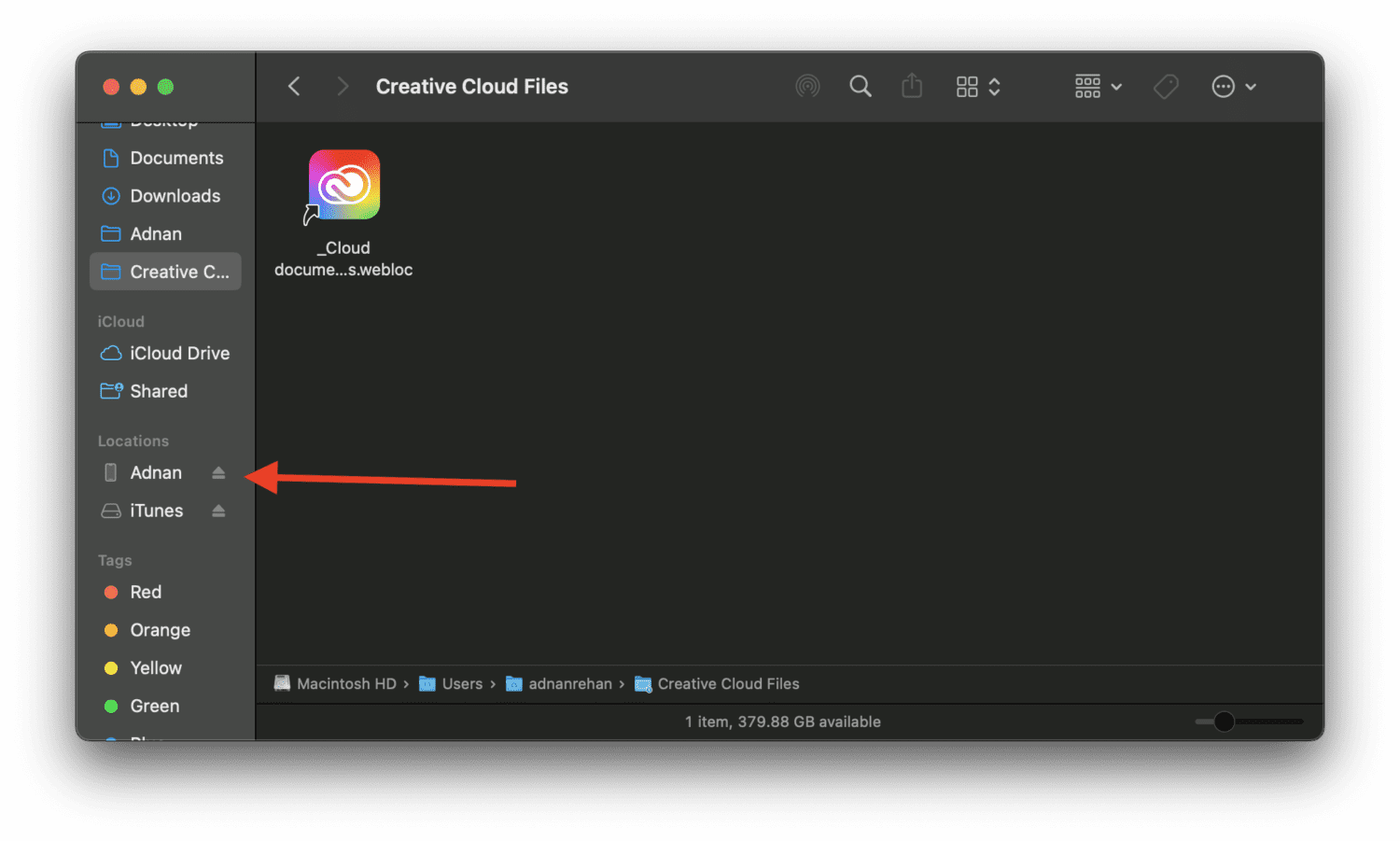
Корак 4: Кликните на опцију „Генерално“.
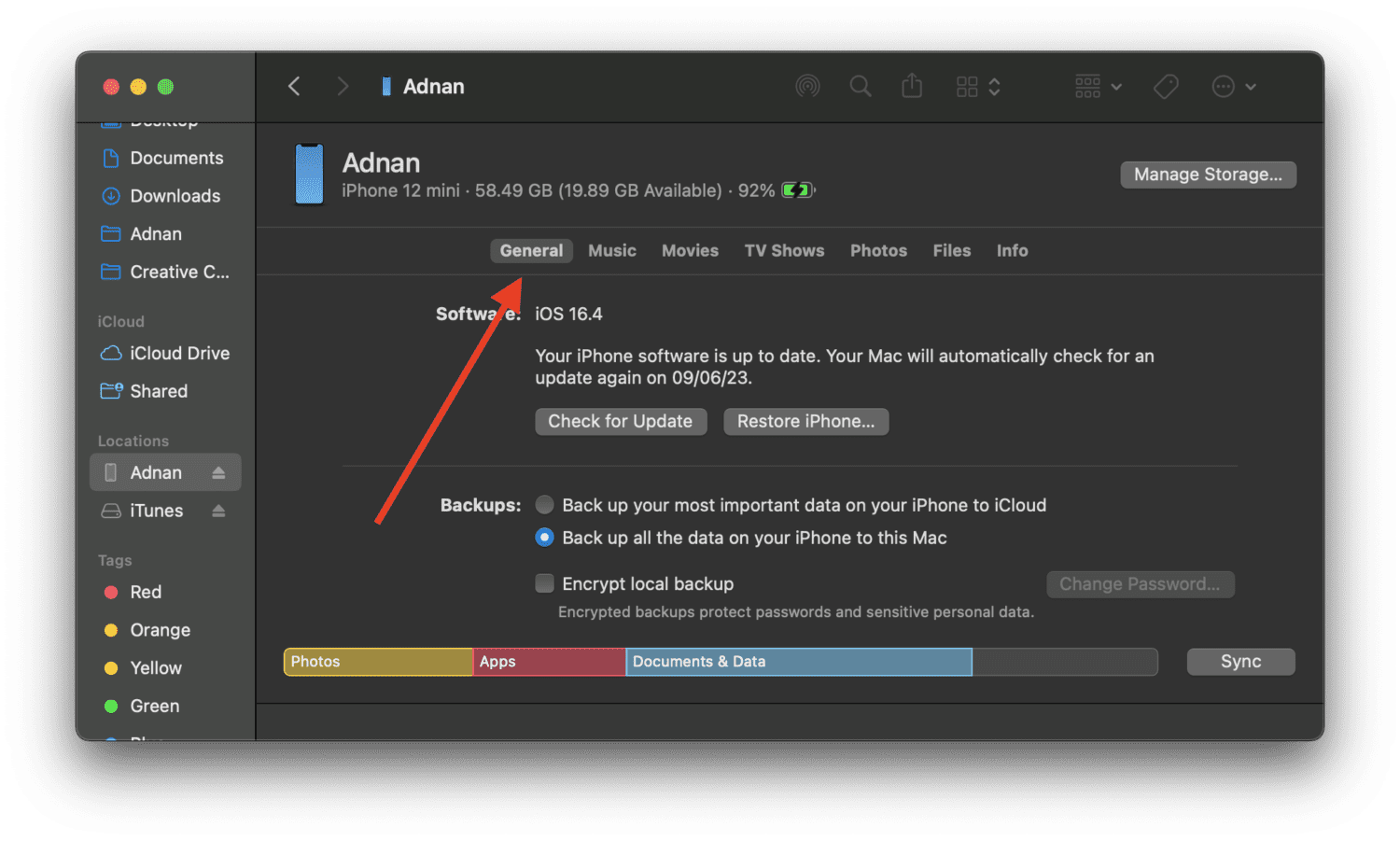
Корак 5: У оквиру менија резервне копије, изаберите опцију „Резервна копија свих података са вашег iPhone-а на овом Mac-у“.
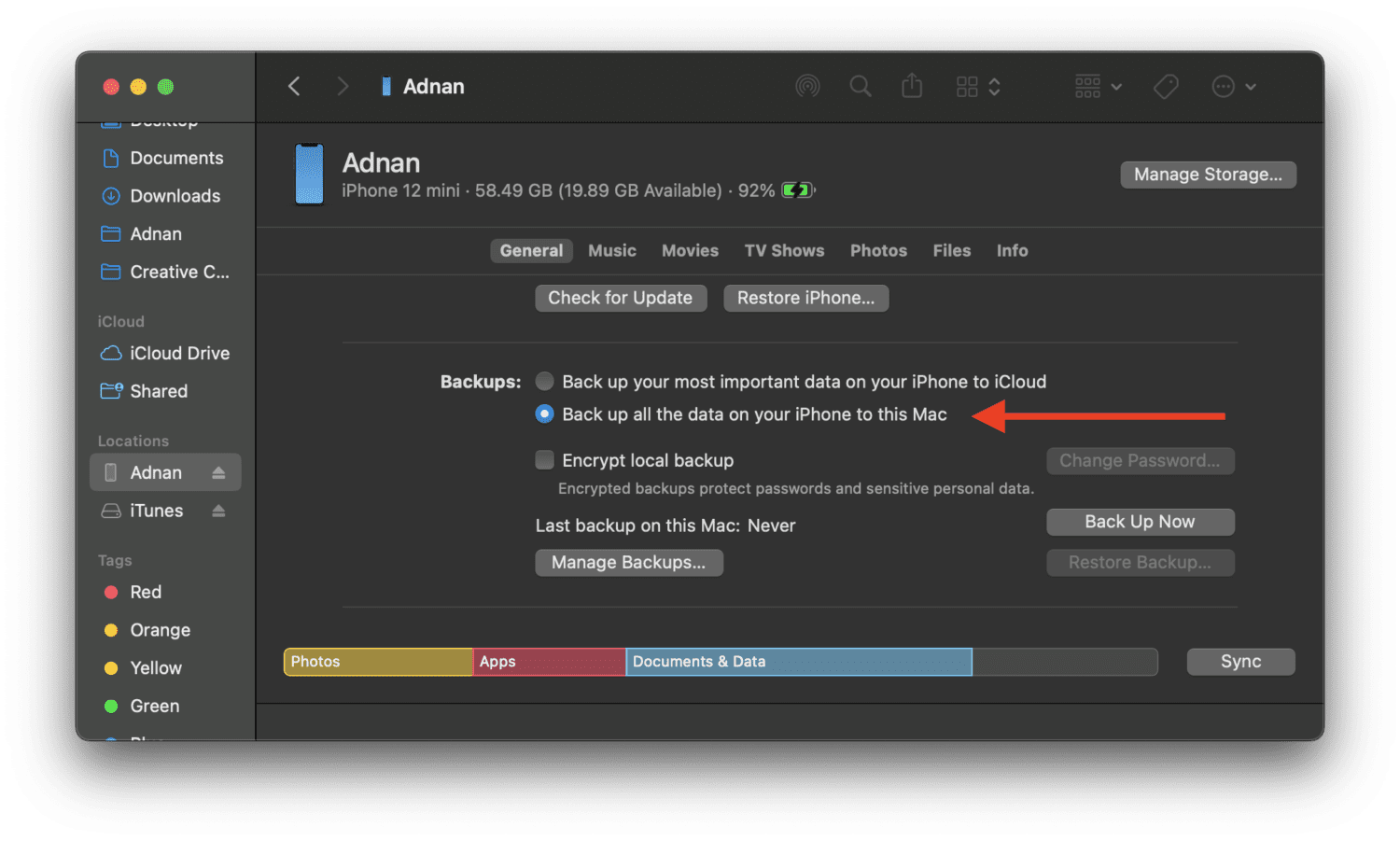
Корак 6: Кликните на дугме „Направи резервну копију сада“.
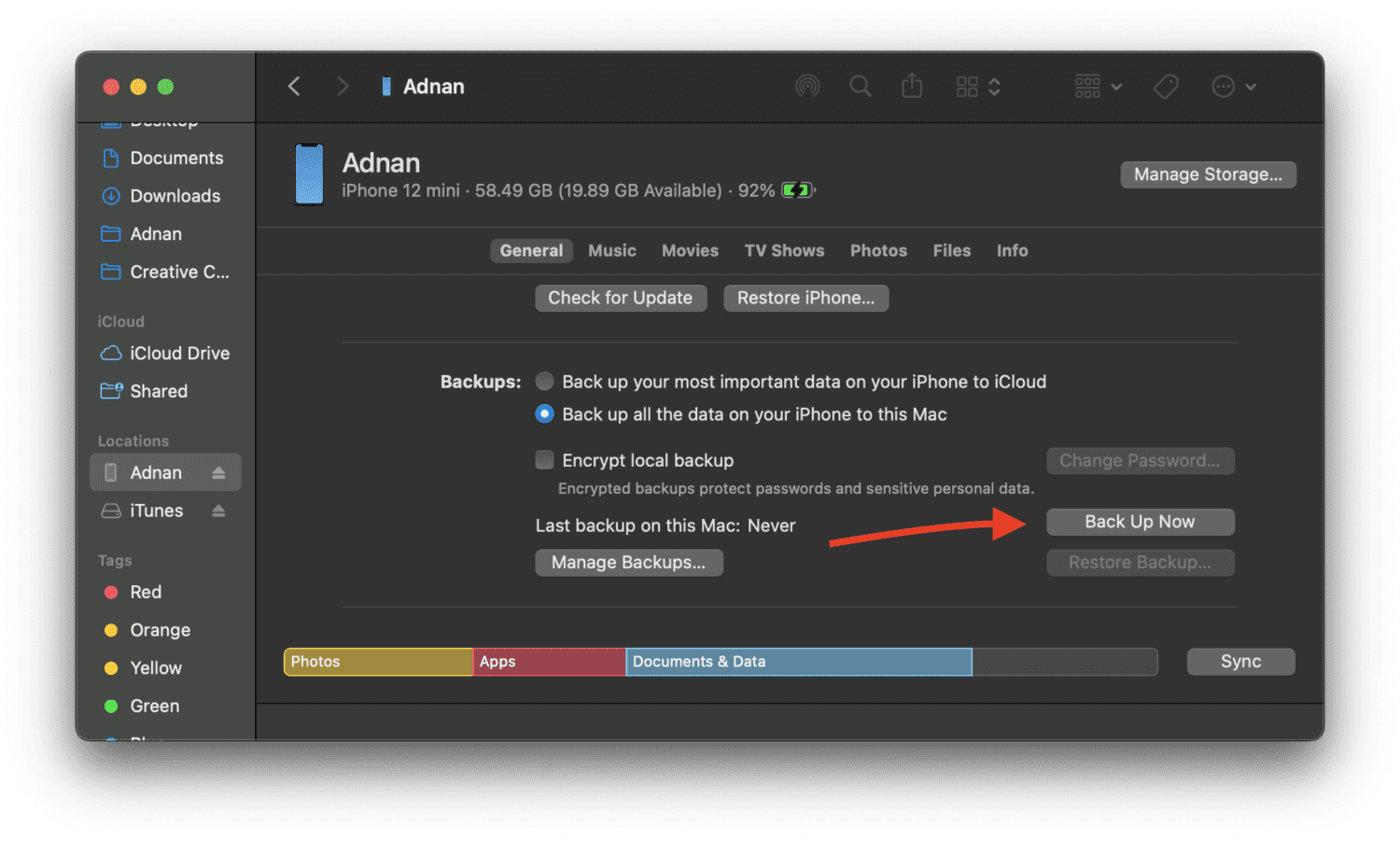
Сачекајте неколико секунди да се пренос заврши, и то је то. Резервна копија података са вашег iPhone-а је успешно направљена на вашем Mac рачунару.
Направите резервну копију iPhone-а на Mac-у или Windows-у користећи iCloud
Овим методом ћете направити резервну копију података са вашег iPhone-а на ваш iCloud налог, а затим преузети ту резервну копију на ваш Mac или Windows рачунар. Следите кораке наведене у наставку:
Корак 1: На вашем iPhone-у идите на Подешавања > ВАШЕ ИМЕ > iCloud.
Корак 2: Требало би да видите опцију „iCloud резервна копија“. Додирните је.
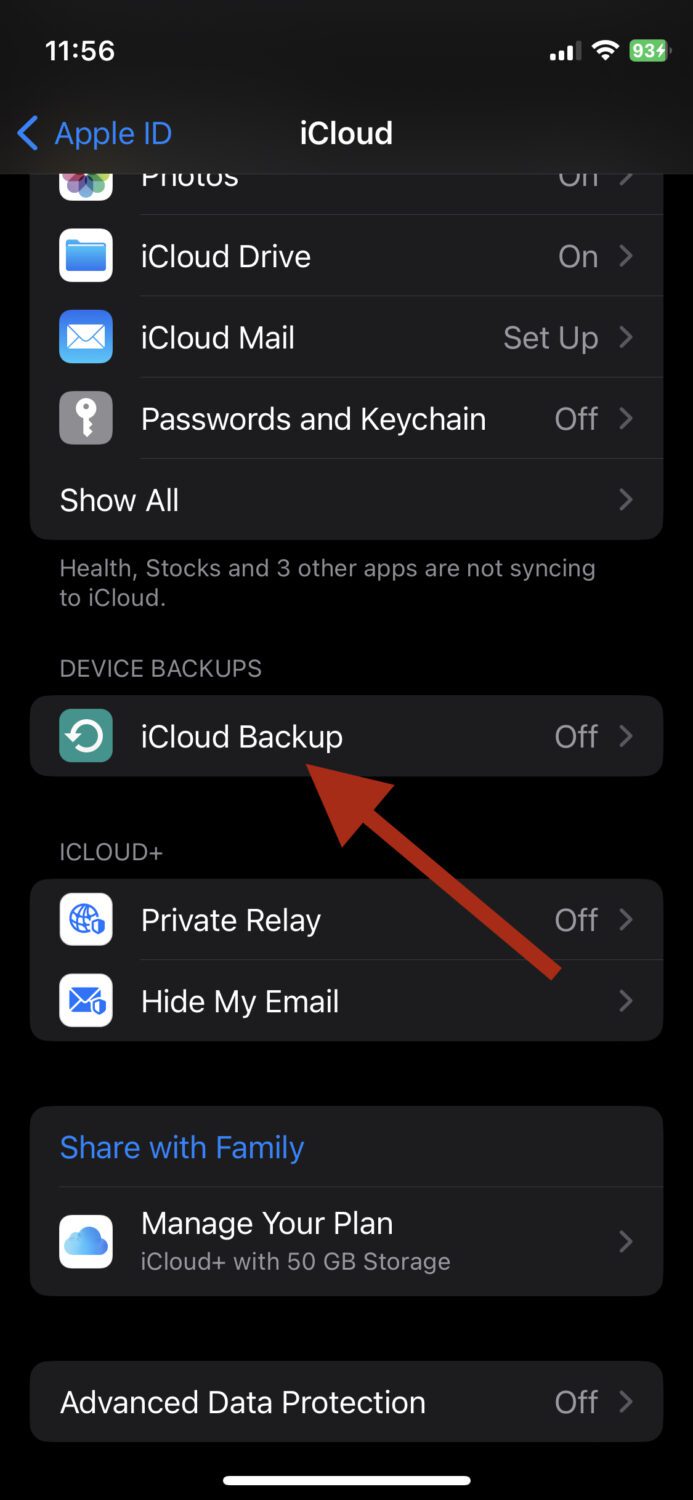
Корак 3: Укључите опцију „Направи резервну копију овог iPhone-а“.
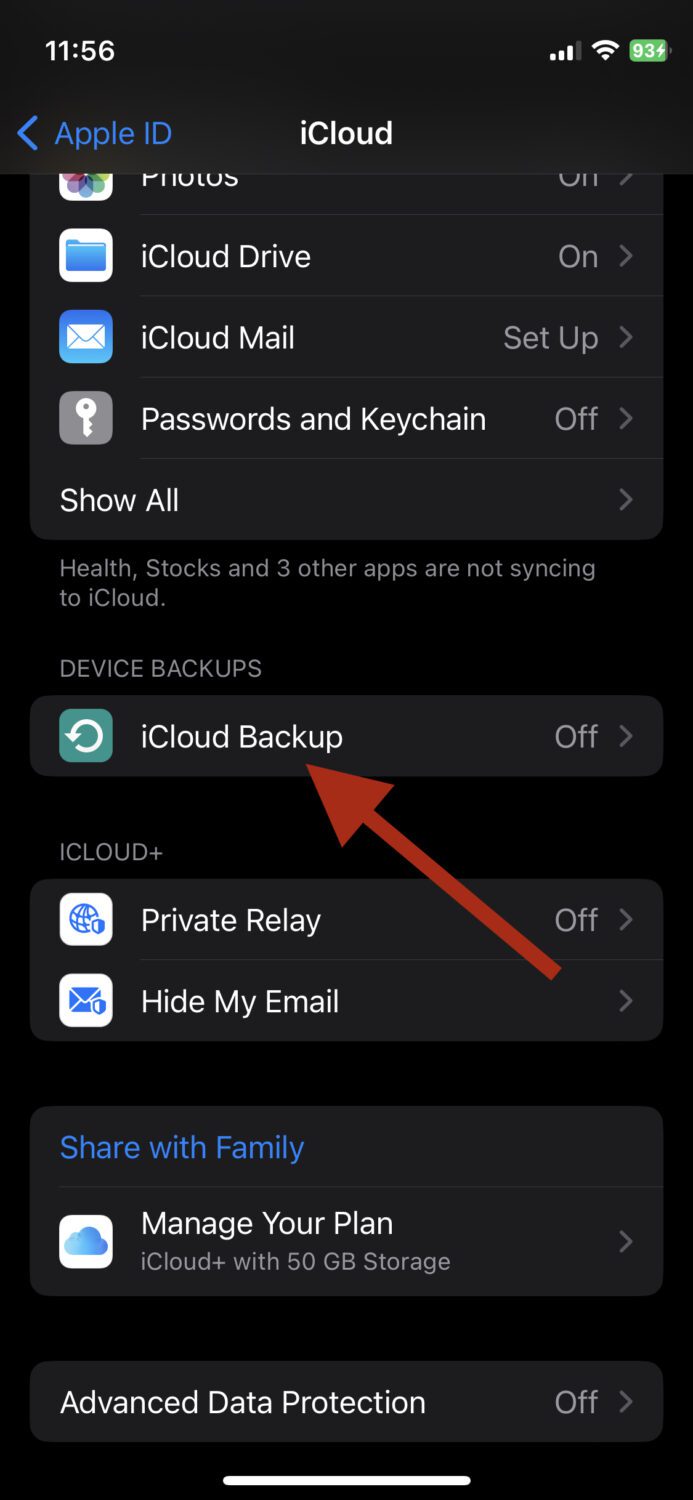
НАПОМЕНА: Бесплатно можете направити резервну копију до 5 GB података као iCloud корисник. За све преко тога, потребно је да купите план.
Корак 4: Сада отворите прегледач на вашем Mac или Windows рачунару, идите на icloud.com и пријавите се са вашим Apple ID налога.
Корак 5: Након пријављивања, можете одабрати врсту података коју желите преузети. То могу бити ваше фотографије, белешке, контакти итд.
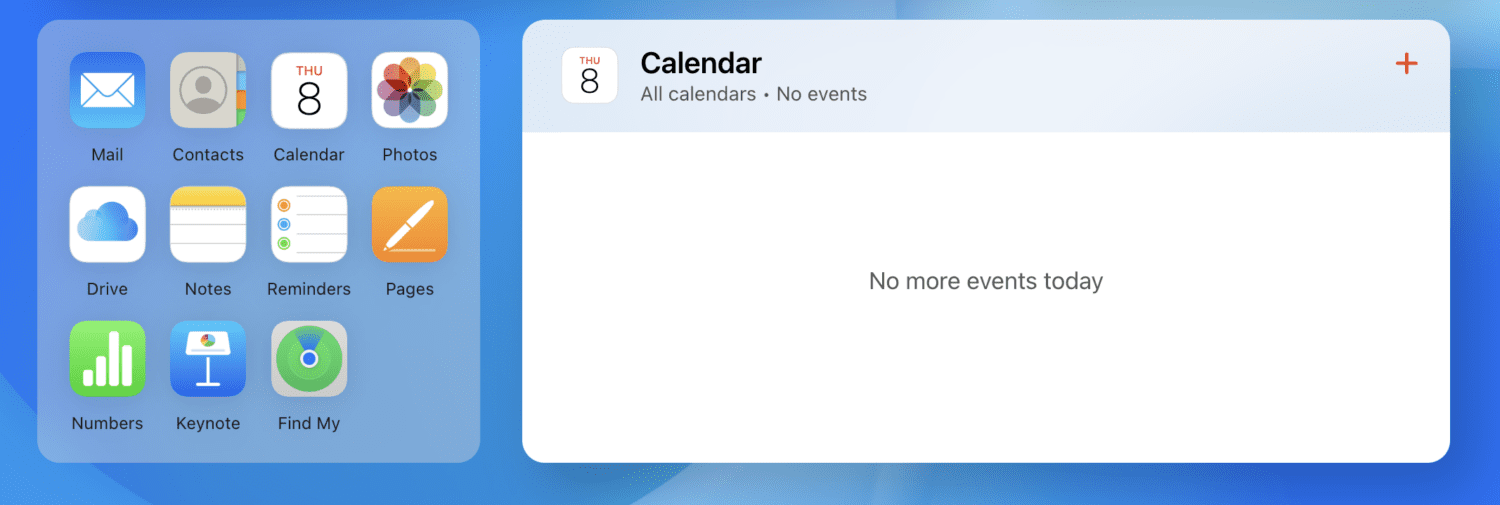
Ако желим да направим резервну копију мојих фотографија, једноставно ћу кликнути на Фотографије, затим изабрати све. Након тога, кликнућу на иконицу за преузимање.
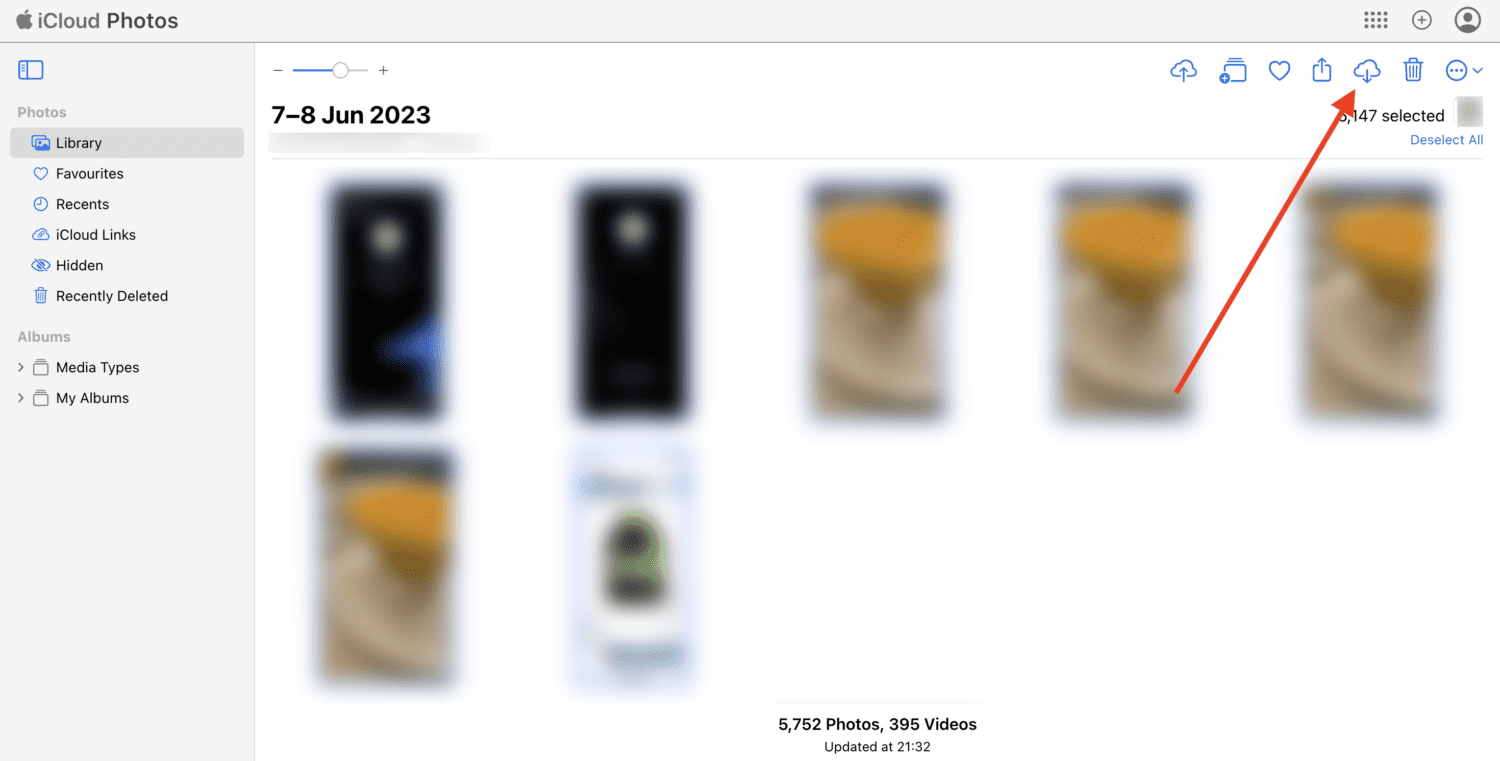
На овај начин ће се све медијске датотеке преузети на ваш рачунар.
Направите резервну копију iPhone-а на Mac-у или Windows-у користећи iTunes
Ако дуго користите Apple уређаје, знате шта је iTunes и колико је важан био. Тек у последње време је почео да губи на значају, јер више није неопходан. Данас имамо много начина за обављање задатака на вашем iPhone-у.
Међутим, iTunes и даље представља један од ретких начина да направите резервну копију података са вашег iPhone-а без интернет везе. То можете урадити потпуно офлајн, а процес је прилично брз.
Ево како можете користити iTunes за прављење резервне копије вашег iPhone-а на Mac-у или Windows-у:
Корак 1: Преузмите iTunes на ваш рачунар. Важно је напоменути да ће iTunes на вашем Mac рачунару радити само ако имате macOS Mojave или старију верзију, јер га је Apple укинуо за новије верзије.
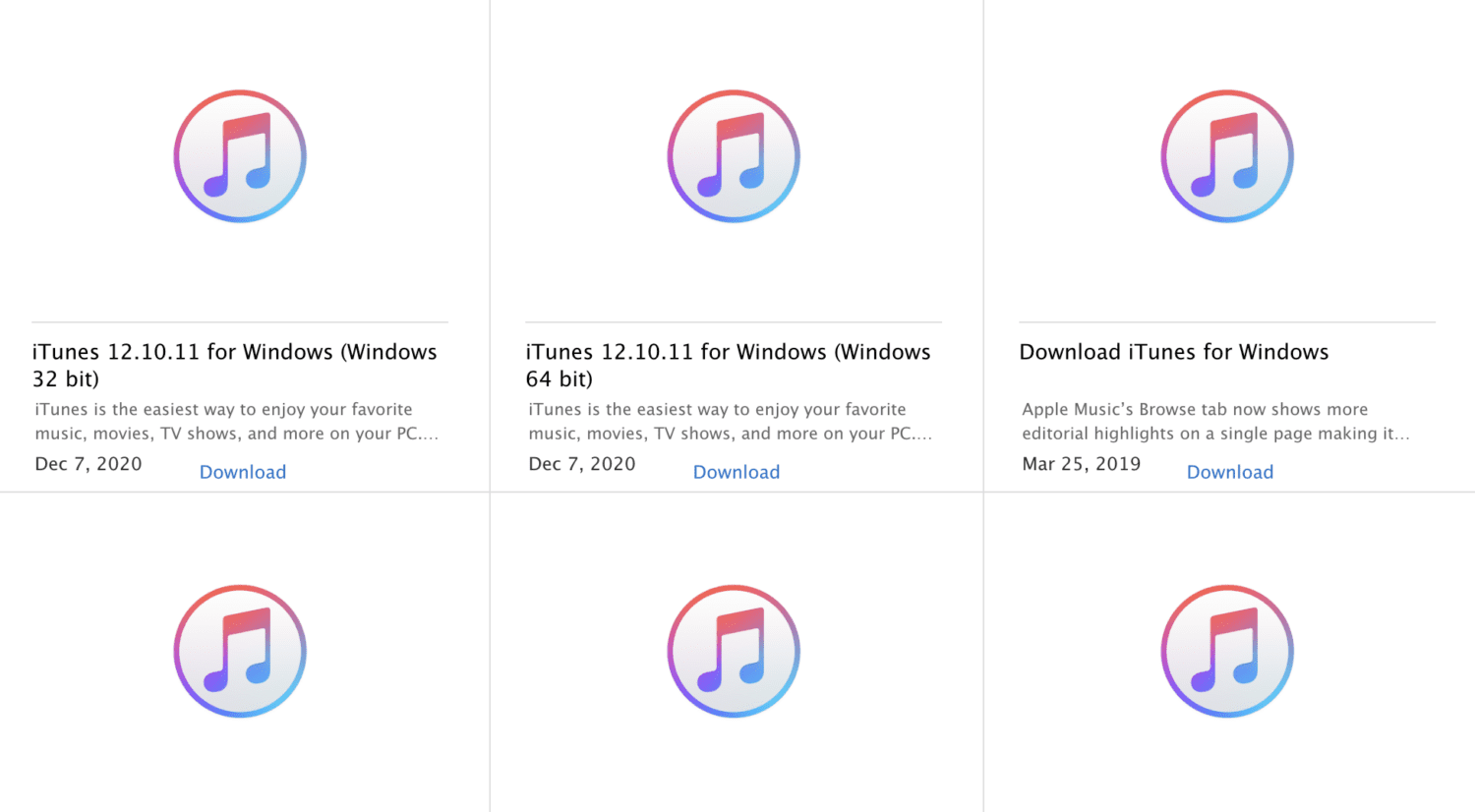
Корак 2: Покрените iTunes и повежите ваш iPhone са рачунаром.
Корак 3: У апликацији, кликните на иконицу вашег iPhone-а у горњем левом углу, одаберите „Сажетак“ из бочног менија, и на крају кликните на „Направи резервну копију сада“ у оквиру резервних копија.
Након процеса прављења резервне копије, можете га проверити тако што ћете отићи на iTunes > Preferences > Devices. У сваком тренутку можете вратити резервну копију.
Такође прочитајте: Како пренети податке/датотеке на iPhone и iPad без iTunes-а
Уколико тражите нешто више од „само прављења резервне копије“, коришћење алата треће стране је најбоље решење. Постоји много различитих софтвера који вам омогућавају да направите резервну копију и вратите податке са вашег iPhone-а, као и да обављате друге задатке.
Погледајмо неке од најбољих.
#1. Wondershare Dr.Fone
Пажљиво дизајниран да уклони бриге око прављења резервних копија и враћања података, Wondershare Dr.Fone је алат који можете инсталирати на Mac и Windows рачунаре. Можете га користити за бежично прављење резервне копије података са вашег iPhone-а у року од неколико секунди.
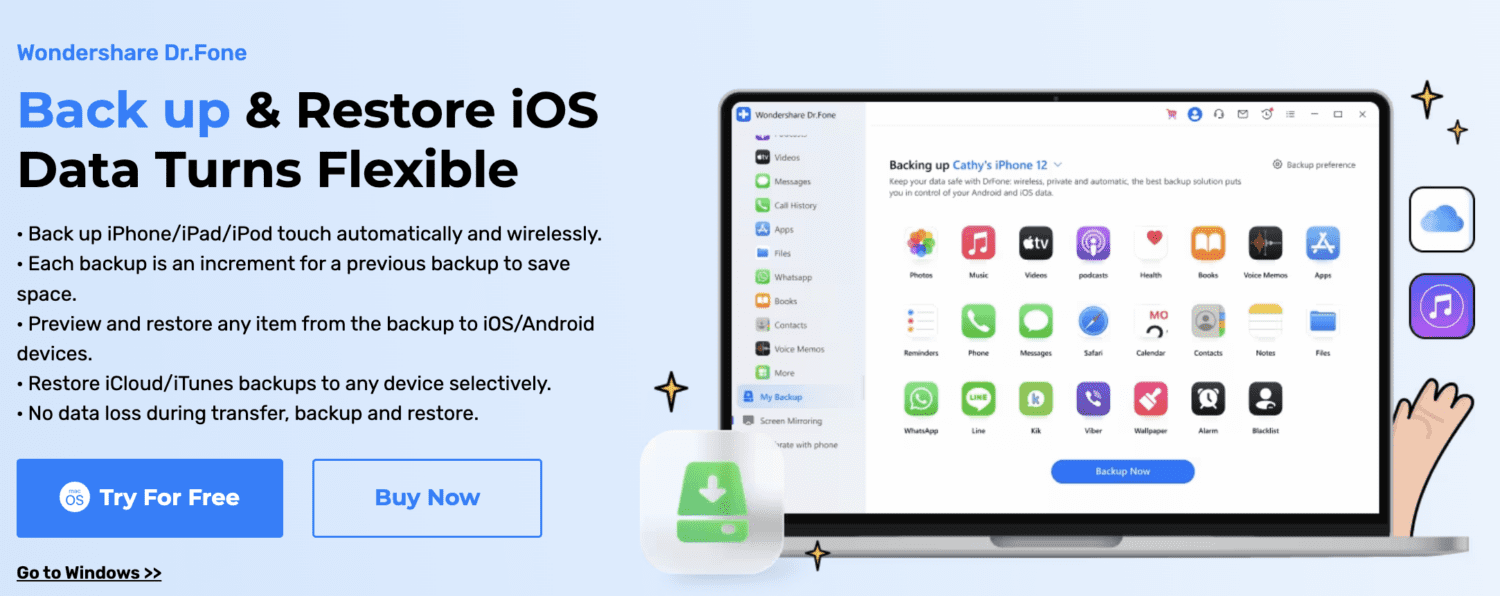
Има могућност прављења резервних копија 24 различите врсте података, укључујући контакте, фотографије, Safari податке, видео записе, белешке и још много тога.
Једна од најбољих карактеристика овог решења је подршка за инкременталне резервне копије података, што значи да не морате сваки пут да правите резервну копију целог скупа података. Уместо тога, препознаје нове датотеке и прави резервну копију само тих датотека, штедећи вам време и простор.
Поред тога, захваљујући опцији прегледа, можете лако вратити све своје податке или селективно одабрати само оне који су вам потребни.
Wondershare Dr.Fone ради беспрекорно на Apple уређајима који користе iOS 9.0 и новије верзије.
#2. Tenorshare iCareFone
Алат који вам пружа више него што очекујете, Tenorshare iCareFone је компатибилан чак и са најновијим моделима iPhone-а.
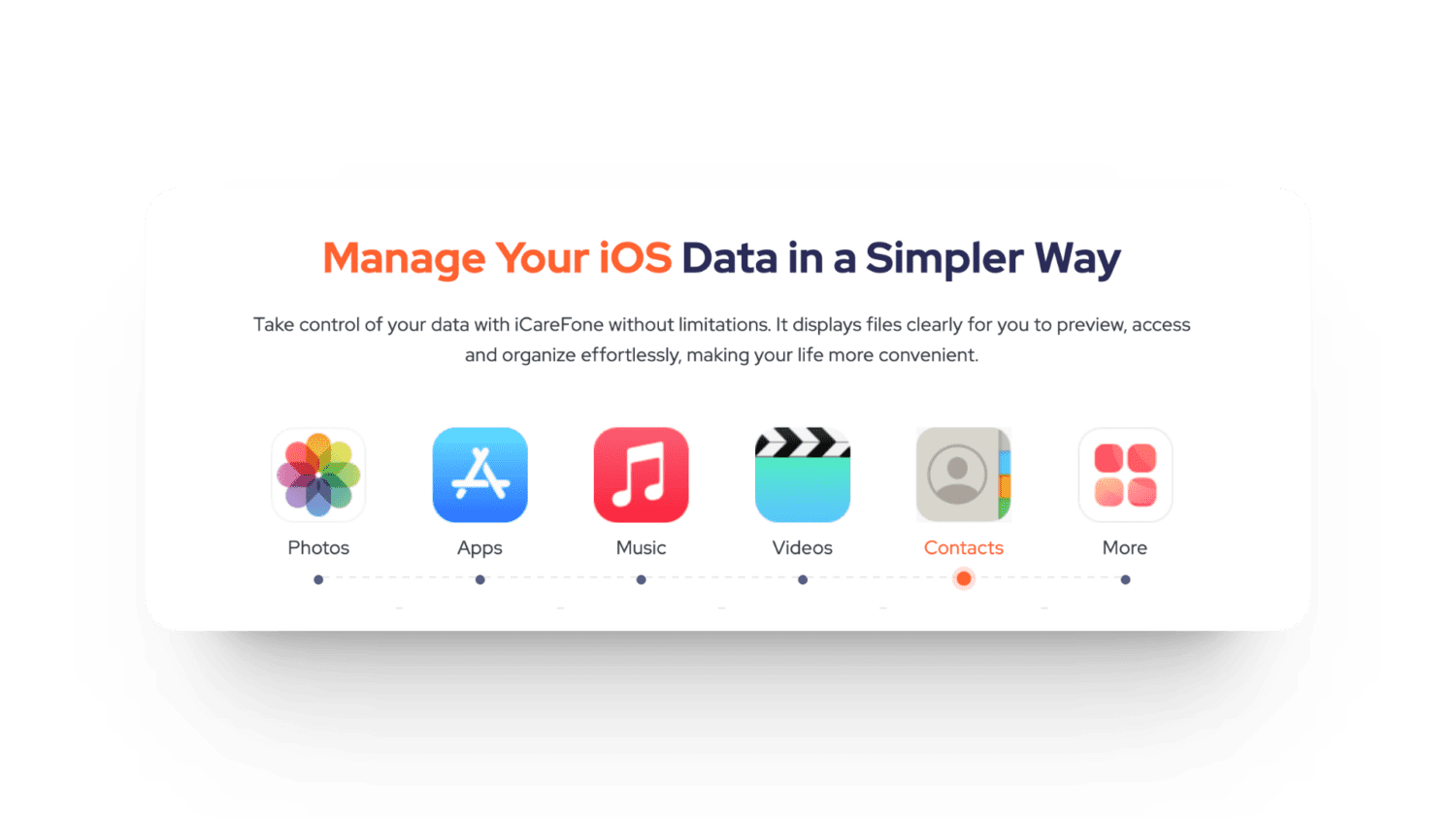
Можете направити резервну копију и вратити различите врсте података као што су апликације, музика, контакти итд.
Поред тога, поседује велики број корисних карактеристика, као што су:
- Уграђени HEIC претварач
- Пресликавање екрана
- Дијагностички тестови
- Преузимање, инсталирање и уклањање апликација једним кликом
- Преузимање географски ограничених апликација
- Уклањање дупликата фотографија
- Управљање листама песама и другим медијским датотекама преко Apple Music
Чињеница да вам омогућава да направите резервну копију датотека у само једном клику чини ствари још бољим. Можете преузети и користити Tenorshare iCareFone на Windows и Mac рачунарима. И као да то није довољно, подржава све до сада објављене верзије iOS-a.
Закључне мисли
Имамо среће што имамо толико решења која нам помажу у прављењу резервних копија података са iPhone-а. Изузетно је једноставно, без обзира да ли користите Windows или Mac рачунар.
Различити методи прављења резервних копија података описани у овом чланку помоћи ће вам да заштитите ваше важне датотеке од неочекиваних незгода. Као резултат тога, можете бити мирни знајући да су ваше успомене и информације сигурне.
Погледајте и ове алате за опоравак изгубљених података са вашег iPhone-а и iPad-а.